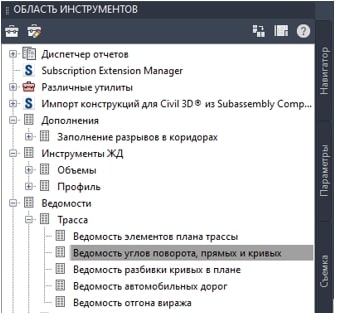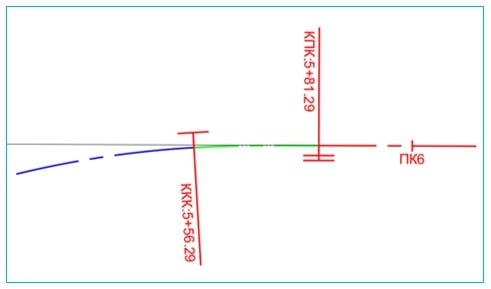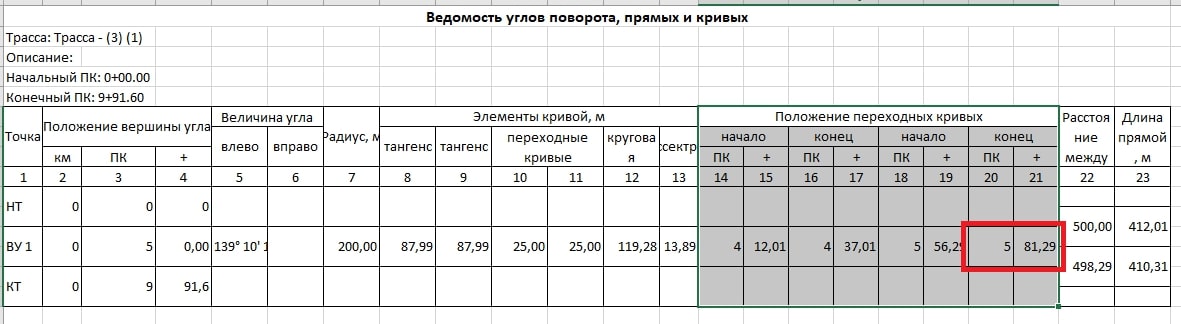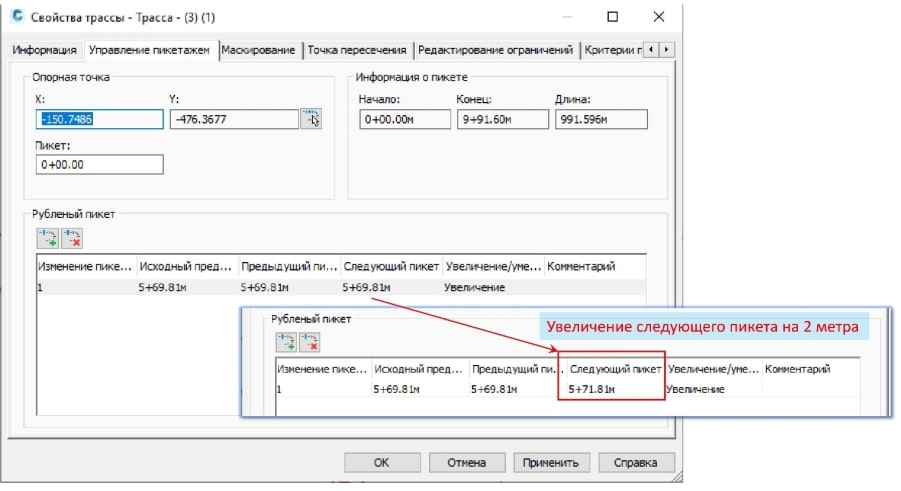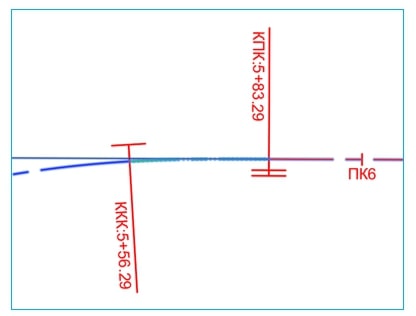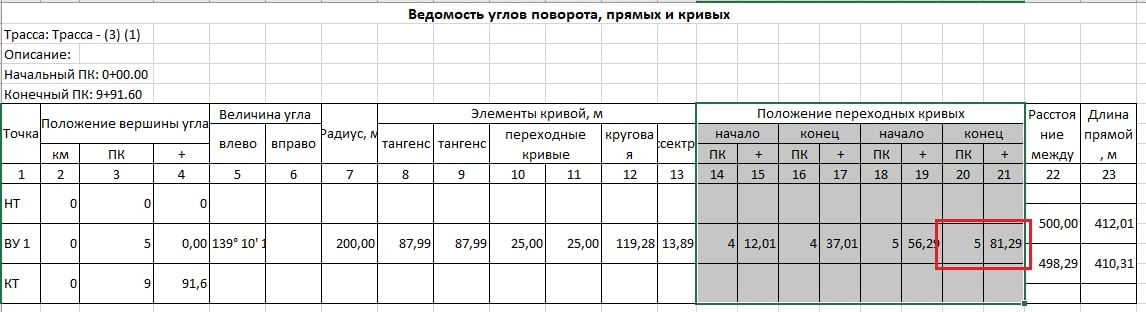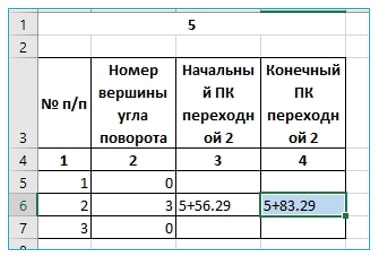Как установить пакет адаптации autocad civil 3d 2019
Обновлено: 06.07.2024
Создание любого чертежа в Civil 3D, как и в обычном AutoCAD, начинается с выбора шаблона. Шаблон — это файл в формате *.dwt, в котором хранятся настройки чертежа по умолчанию, список настроенных слоев, стили объектов и стили меток. Использование грамотно настроенного шаблона позволяет сохранить единообразие чертежей из проекта в проект и сократить время на оформление документации. При установке программы вам будет доступно несколько стандартных шаблонов для создания чертежей.
Если помимо Civil 3D вы установите пакет локализации для России (создание и использование шаблонов), то в вашем распоряжении окажутся еще несколько шаблонов, адаптированных под национальные стандарты. Они логично разделены на шаблоны для разных разделов:
- GP_Roads_RUS – шаблон для проектировщиков дорог и генеральных планов
- Pipes_RUS – шаблон для проектировщиков инженерных сетей
- Rails_RUS – шаблон для проектировщиков железных дорог
- Survey_RUS – шаблон для инженерных изысканий
Пакет локализации является бесплатным компонентом Civil 3D, и его можно скачать для установленной у вас версии программы (Country Kit 2019 на момент написания заметки не выпущен):
- Распакуйте скачанный архив.
- Зайдите в Установку и удаление программ на компьютере.
- Найдите Autodesk Civil 3D нужной версии, выберите команду Изменить или Удалить.
- Выберите команду Добавление/удаление компонентов.
- Затем выберите команду Добавить компонент и укажите путь к распакованному файлу в формате *.xml. Нажмите «Ок».
- В окне выбора компонентов появится дополнительный пакет - Russia Content. Тут же можно создать ярлык на рабочем столе для запуска программы с пакетом локализации – Civil 3D Russia.
Стандартные шаблоны можно доработать, дополнить их необходимыми стилями и удалить ненужные, изменить значения по умолчанию для команд, создать дополнительные слои и переименовать существующие.
Таким образом, вы сможете создать пользовательский шаблон, разработанный в соответствии с правилами именования объектов и принятыми в организации требованиями к оформлению документации.
Любой шаблон можно установить в качестве шаблона по умолчанию. Выполните следующие настройки, и все последующие чертежи будут создаваться на основе выбранного шаблона:
- Нажмите правой кнопкой мыши (ПКМ) в пространстве чертежа и зайдите в Настройки. (Рис. 1)
- На вкладке Файлы найдите Параметры шаблонов, разверните их и укажите ссылку на Шаблон по умолчанию для команды Создать. (Рис.2)
Если вы ведете работу на сервере, то рекомендуется и шаблон хранить в общедоступной сетевой папке. Также следует настроить права доступа к файлу шаблона, чтобы его редактирование было доступно только ответственному лицу – таким образом вы обезопасите шаблон от бездумного редактирования, потери единообразия или случайного его удаления.
Настройки шаблона
Давайте откроем шаблон и посмотрим, что же там можно редактировать и изменять. Я обращу ваше внимание лишь на некоторые основные параметры.
В Области инструментов Autodesk Civil 3D перейдите на вкладку Параметры, нажмите ПКМ на название шаблона и зайдите в Редактирование параметров чертежа. (Рис.4 и 5)
На вкладке Единицы измерения и зона обратите внимание на единицы чертежа – работая в метрической системе мер, следует использовать метры. (Рис.6)
Еще советую проверять единицы для изменения вставленных объектов. Для того, чтоб это сделать, необходимо в командной строке ввести команду Единицы. (Рис. 7)
Но вернемся в Параметры чертежа. На вкладке Слои объекта вы можете указать, на каких слоях будут создаваться объекты чертежа. Обратите внимание: если вы изменяете имя какого-либо слоя в Диспетчере слоев, например, я изменю имя слоя, на котором создаются все поверхности – ГП_Поверхность, на другое – Инфарс_Поверхность, то в Параметрах чертежа на вкладке Слои объекта слой для поверхностей автоматически не меняется. Чтобы все последующие поверхности создавались на нужном слое в настройках слоя объекта, необходимо выбрать переименованный слой. (Рис. 8)
На вкладке Перечень сокращений можно изменить текст сокращений и аббревиатур для настройки меток трассы и профиля. (Рис. 10)
На вкладке Параметры среды можно настроить значения по умолчанию для различных параметров Civil 3D, в том числе и для единиц измерения. Если вы уже работали в Civil 3D, то помните частенько появляющееся окно просмотра событий. На этой вкладке окно просмотра событий можно отключить (если вы видите в этом необходимость).
В Области инструментов, на вкладке Параметры можно заняться настройкой стилей объектов, меток, также можно изменить параметры команд по умолчанию. Давайте для примера посмотрим на редактирование параметров команды CreateSurface (создание поверхности).
Удалить можно только тот стиль, который не применяется в шаблоне. Если вы хотите найти, для каких команд конкретный стиль назначен стилем по умолчанию, нажмите на него ПКМ и выберите команду Найти ссылки. (Рис.13)
Добавление стилей в шаблон
Настроенные стили можно импортировать из других чертежей или шаблонов.
Первый способ – это вручную перетащить нужный стиль из чертежа в чертеж. Для этого необходимо:
- Открыть два чертежа в одном Civil 3D: чертеж, откуда нужно скопировать стиль и чертеж, куда его нужно вставить. Сделать активным чертеж, в который нужно добавить новый стиль.
- В Области инструментов перейти на вкладку Параметры, переключиться в режим Главного представления. Теперь здесь вы видите параметры всех открытых в одном окне Civil 3D чертежей.
- Развернуть параметры чертежа, из которого вам необходимо забрать какой-либо стиль, и найти необходимый стиль.
- Зажать этот стиль левой кнопкой мыши и параллельно перетянуть в текущий чертеж.
Второй способ – импортировать стили из другого чертежа с помощью команды. Для этого необходимо:
- Перейти на ленте на вкладку Управление. На панели Стили найти команду Импорт.
- Выбрать, из какого чертежа вы хотите импортировать стили.
- Выбрать, какие именно стили нужно добавить, удалить или обновить.
Да, грамотная настройка шаблона требует времени на создание и тестирование полученного файла. Да, вряд ли удастся создать шаблон, который будет содержать в себе настройки на все случаи жизни. Но, настроив хотя бы те стили объектов и меток, которые повторяются из проекта в проект, настроив команды «под себя», вы сможете ускорить процесс создания и оформления документации.
На нашем курсе «Autodesk Civil 3D: Генеральный план. Базовый курс» для учебы мы используем адаптированный шаблон, который после обучения вы забираете с собой.
Пакет адаптации (Country Kit) можно добавить к Autodesk Civil 3D и предоставить пользователям доступ к локализованным отчетам, шаблонам и многому другому.
Содержимое и стандарты пакета адаптации отличаются в зависимости от страны и могут включать:
- Стандарты проектирования и разработки (стили меток и объектов Civil 3D)
- Файлы стандартов для расчета виражей
- Шаблоны чертежей (файлы AutoCAD .DWT)
- Шаблоны листов для оформления выходных чертежей (файлы AutoCAD .DWT)
- Файлы кодов для локализации кодов точек, звеньев и форм для моделирования коридоров
- Отчеты
- Каталоги труб и колодцев
- Конструкции и элементы конструкций
- Настроенные для определенной страны инструментальные палитры
Ссылки на скачивание Country Kit (для разных версий Civil 3D):
Самое популярное
ToolBox библиотеки стандартных компонентов по ГОСТ для SOLIDWORKS Программы для организации рабочего места менеджера Ошибка при активации Autodesk. Запрашивает серийный номер. Бесплатные лицензии на всю линейку nanoCAD для удаленной работыОтзывы клиентов
Наша компания ООО НПП "Геотек" поставила перед собой задачу создания 3D изображений своего оборудовния, которео разрабатывается на базе программы SOLIDWORKS. Для выполнения поставленной задачи было приобретено приложение SOLIDWORKS Visualize.
Для эффективной работы в приложении необходимо было пройти обучение нашему менеджеру по рекламе. Былпроизведен поиск компании, которая смогла бы организовать процесс обучения с учетом нашей специфики и графика работы. По данным критериям подошла компани ООО "ИнфоСАПР".
Во время обучения были использованы 4 варианта освоения материала:
- презентация;
- работа в Visualize на примерах заказчика;
- теоретические вопросы по пройденному материалу в коцне каждого дня обучения;
- практическая часть с заданиями.
Коммерческий директор ООО НПП "Геотек"
Умение сотрудников IESoft проявить гибкость в оказании услуг заказчику при поставке программных продуктов , а также сделать это в кратчайшие сроки..
Заместитель генерального директора по производству ООО "Югтерминалпроект"
АО «НижневартовскНИПИнефть» выражает благодарность коллективу и руководству ООО"ИнфоСАПР" за многолетнее и плодотворное сотрудничество.
Ваша компания зарекомендовала себя как надежный поставщик Программного Обеспечения от различных разработчиков. Ваши специалисты имеют высокий уровень профессионализма и оперативно оказывают помощь в составлении спецификаций на поставку ПО от АО «СиСофт Девелопмент», АО «Нанософт», ООО «НТП Трубопровод» и др. Всегда в кратчайшие сроки консультируют по возникающим вопросам.
Мы благодарим, Вас, за качественную работу и надеемся на дальнейшее взаимовыгодное и плодотворное сотрудничество.
В период с 9 августа 2021 г по 12 августа 2021 г наш специалист по рекламе Белецкая Мария, проходила обучающий курс SolidWorks Visualize Professional 2021 в компании «ИнфоСАПР» (ИнфоСАПР).
Хотелось бы отметить следующие положительные моменты в обучении, а именно: индивидуальный подход - примеры при обучении были взяты из деятельности компании, проведение занятий в удобное время, оказание технической поддержки после прохождения курса.
Компания ООО "Сервис Катализаторных Систем" благодарит ООО "ИнфоСАПР" за высокий уровень работ по поставке программного обеспечения (Autodesk, SolidWorks, Microsoft и т.д.). На протяжении нашего сотрудничества компания ООО "ИнфоСАПР" зарекомендовала себя как надежный деловой партнёр и устойчивое предприятие.
Благодаря главному принципу работы компании - формированию с клиентами партнёрских отношений, основанных на профессионализме, взаимном сотрудничестве и индивидуальном подходе к каждому заказу.
Исходя из вышесказанного, компания ООО "Сервис Катализаторных Систем" хотела бы отметить высокий потенциал ООО "ИнфоСАПР", нацеленность на процветание и дальнейшее успешное развитие.
Любой объект сивила можно перенести за ручки, предварительно выделив его. Я настоятельно не рекомендую использовать команды автокада для редактирования объектов Civil 3D. У сивила есть свой набор команд для создания и редактирования объектов Civil 3D. Использование команд Автокада может испортить объекты сивила и внести ошибки в чертеж. Поэтом у принцип простой - для редактирования объектов автокада (исходной топосъемки) - используем команды автокада. Для редактирования объектов сивила - используем команды сивила.
Это относится, также, и к часто используемым командам автокада "отменить" и "повторить". Не используйте их, если не хотите испортить чертеж.
Настройки программы
Настройки чертежа
Открыв чертеж в Civil 3D не стоит сразу бросать все силы на создание объектов. Первым делом, выполните настройки чертежа. Это сэкономит вам время и нервы при последующей работе. Узнать о тонкостях работы с настройками можно здесь Единицы чертежа.pdf
Поверхности (в т.ч. генплан)
Для корректного редактирования структурной линии, необходимо в свойствах поверхности указать приоритет объекта. Т.е. переместить по приоритету "вверх" структурную линию (выше по списку точек съемки). В этом случае, вы сможете полноценно редактировать все вершины структурной линии. Точка съёмки в совпадающей вершине будет проигнорирована.
Как объединить несколько поверхностей в одну?
Любое объединение поверхности рекомендуется выполнять путем создания новой поверхности. Для этого необходимо создать "поверхность TIN", далее в разделе "редактировать" выбрать команду "вставить" и указать необходимые поверхности для объединения. Для корректной отрисовки новой поверхности следует проверить приоритет объединяемых поверхностей в свойстве новой поверхности. Первая по приоритету должна быть основная поверхность. Важно помнить, что новая поверхность будет поддерживать одностороннюю динамическую связь с исходными кусками поверхностей. Т.е. если кусок исходной поверхности измениться - изменится и новая объединенная поверхность. Если вы отредактируете новую объединенную поверхность, это не повлияет на исходные поверхности.
Как лучше создавать проезды в генплане - коридором или структурными линиями?
Коридор лучше подходит для подъездных или линейно-протяженных дорог, где минимальное количество примыканий и прямых углов. Использование коридора в генплане, например, в качестве внутриплощадочного проезда, влечет за собой создание сложнейшей динамической модели с большим количеством пересечений, которой будет сложно управлять. Сам коридор содержит огромное количество команд, которыми нужно умело оперировать. Создание сложной модели не означает, что она будет стабильно работать в будущем. Поэтому, старайтесь создавать простые модели в генплане (методом структурных линий), если есть выбор между сложной и простой моделью.
Проектный откос (объект профилирования)
Как присоединить к поверхности проектный откос?
Проектный откос (объект профилирования) представляет собой независимый объект. Для присоединения его к красной поверхности необходимо извлечь из него поверхность. Есть 2 типа поверхности, которые формирует проектный откос - динамическая и статическая (в программе называется "независимая"). Динамическая позволяет постоянно отслеживать изменения, но она более капризна при длительном редактировании и сложной модели. Статическая не обновляется, зато без проблем используется в тех случаях, когда динамическая нежелательна, например, при сложной модели рельефа.
Расчет объемов (в т.ч. картограмма)
Где взять картограмму на Civil 3D?
Есть 2 версии картограммы: первая - официальная от Autodesk. Вторая - от независимого разработчика, которую можно найти в магазине приложений Autodesk (устанавливается как плагин на Civil 3D). Картограмма от независимого разработчика подходит для многих версий, подробнее смотрите здесь Магазин приложений.
При установке Civil 3D необходимо, также, установить пакет адаптации, для импорта в программу местных настроек. В некоторых версиях Civil 3D картограмму нужно ставить дополнительно, в каких-то версиях картограмма устанавливается вместе с пакетом адаптации. Кантри кит и Картограмма доступны бесплатно на официальном сайте Autodesk (путь постоянно меняется, поэтому здесь не приводится). Вы можете скачать официальные пакеты по ссылкам:
Картограмма для 2017 версии (отдельная установка ) Версия 2017
Картограмма для 2018 версии (отдельная установка) Версия 2018
Картограмма для 2019 и 2020 официальной нет, пользуйтесь картограммой из магазина приложений Autodesk Магазин приложений
Картограмма для 2021 (встроена в пакет адаптации) Версия 2021
Картограмма для 2022 (встроена в пакет адаптации) Версия 2022
В чем разница методов расчета картограммы?
Перекрестки
Как автоматически создается перекресток при проектировании дорог и проездов?
Трубопроводные сети
Как создать собственный диаметр трубы?
Работа с трубопроводными сетями осуществляется следующим образом: сначала мы указываем каталог, из которого добавляем в "список элементов" нужные нам трубы и колодцы. И уже из списка элементов создаем нашу сеть. При создании сети можно выбрать существующие размеры труб и колодцев. Если вам необходим, например, новый диаметр трубы - его можно создать через команду "Конструктор элементов". После этого, новый диаметр будет доступен для добавления в "список элементов".

Если вам проще посмотреть, чем прочитать:
Шаг 1 Прописываем путь до файла .cuix
Шаг 2 Загружаем файл частичной адаптации .cuix
Шаг 3 Настройка стиля текста

Настройте интерфейс панелей АСБ Рубикон так как удобно (и для ленточного, и для классического интерфейса AutoCAD)
Для чего это все?
Небольшое видео о функционале панелей АСБ Рубикон для AutoCADПодробное описание функционала панелей АСБ Рубикон будет в следующих статьях.

Приборы АСБ Рубикон в AutoCAD
Что сделано?
- база данных оборудования АСБ Рубикон в виде динамических блоков AutoCAD с расширенным функционалом. В каждом блоке есть информация об устройстве в виде атрибутов, видимость с УГО, видимость с клеммами подключения, видимость с внешним видом, близким к реальному, видимость с габаритными и крепежными размерами
- Блоки удобно расположены на панели ленты AutoCAD АСБ Рубикон (для современного ленточного интерфейса) и панели инструментов AutoCAD (для классического интерфейса)
- Для загрузки панелей используется единый файл частичной адаптации *.cuix (меню Адаптация пользовательского интерфейса). Чтобы все заработало достаточно загрузить файл asb_rubicon_full_v1_4.cuix и прописать к нему путь в Параметрах (Путь доступа, имена файлов и папки)
Это простой и понятный инструмент для проектировщиков систем противопожарной защиты и комплексной безопасности объектов.
Для удобства установки, настройки и последующего использования пакета адаптации мы собрали полезную информацию, которая поможет вам полностью подключить все необходимые файлы и разобраться с тем, как их применять в AUTODESK CIVIL 3D. Данный раздел будет пополняться материалами по мере их появления. Ваши вопросы и комментарии помогут нам дополнить и улучшить данную страницу. Пишите, мы будем рады!

Данная страница предназначена для тех, кто уже установил пакет адаптации для Civil 3D 2021 или ещё только планирует. Материалы будут пополняться по мере их появления, согласно вашей обратной связи, которую вы можете оставить, нажав на кнопку «Получить консультацию» или при переходе по ссылке на форму обратной связи из самого Civil 3D после установки пакета адаптации в специализированной инструментальной палитре «Интернет», которая будет первой встречать вас при запуске обновленного Civil 3D. Также здесь вы сможете найти инструкции, ссылки на вебинары или описания, где будут более подробно освещены составные части пакета адаптации.
Перед установкой пакета адаптации сначала ознакомьтесь со следующими пунктами данной инструкции:
Далее вы можете перейти непосредственно к установке пакета адаптации для Civil 3D 2021.
Для того, чтобы скачать пакет адаптации, вам необходимо перейти по ссылке.
Следуйте инструкциям, описанным на данной странице. Затем выполните, при необходимости, действия, описанные выше.
Готово! Теперь можно запускать Civil 3D Russia и начинать использование обновлений этого года.
Для большего понимания, что именно было сделано в этом году, – нажмите кнопку «Смотреть запись» в начале данной страницы для ознакомления с вебинаром «Обновления в российском пакете адаптации для Civil 3D».
Обновления пакета адаптации. Часть №1.
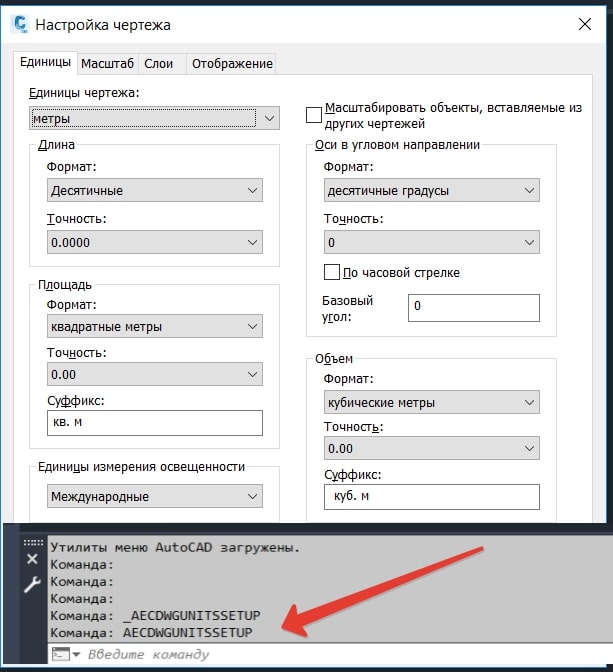
Шаблоны.
Первое, о чем хотелось бы рассказать – это шаблоны, которые идут в комплекте с пактом адаптации Civil 3D 2021.
Каждый шаблон был обновлен до последней версии продукта. Также мы проверили, чтобы в каждом из них в качестве стандартных единиц измерения использовались метры, квадратные метры и кубические метры. Это позволяет избежать ошибок прошлых версий, когда при демонстрации показателей объемов 3D тел выводились неверные данные по объему. К примеру куб с гранями 100м х 100м х 100м не равнялся 1 000 000м3. В любом случае советуем проверять стандартные настройки чертежа и используемые единицы чертежа командой _AECDWGUNITSSETUP. Это позволит избежать проблем в начале работ как над своими чертежами, так и над теми, что были переданы смежными специалистами.
Были полностью переработаны шаблоны по инженерным сетям и генеральному плану.
Подробнее о шаблоне раздела «генеральный план» смотрите тут.
Подробнее о шаблоне инженерных сетей смотрите тут.
Также частично был обновлен шаблон для автомобильных дорог, в котором было переработаны стили оформления продольных профилей автомобильных дорог в соответствии с ГОСТ 21.207-2013.
Теперь построение продольного профиля поверхности по умолчанию идёт по форме «Автомобильные дороги Форма 5 ГОСТ 21.701-2013 (отметки земли и проекта по ЦММ + расстояния)» в котором в соответствии с требованиями данного документа отметки проектного профиля и существующей поверхности выставляются по точкам вертикального перелома существующей поверхности.
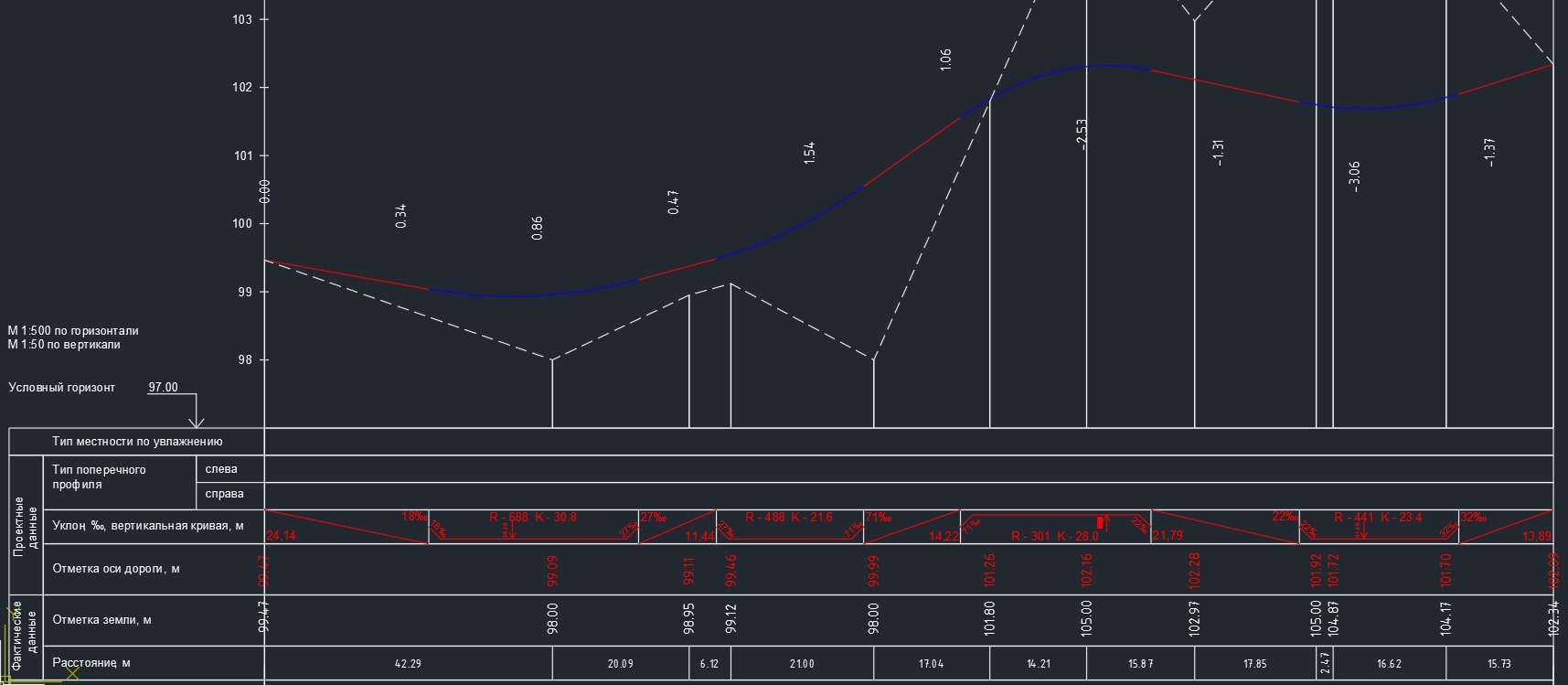
А при создании проектного профиля пользователь автоматически получает метки показывающие места нулевого уклона выпуклой и вогнутой кривой с привязкой к пикету вставки. Также обязательно необходимо изменить в свойствах вида профиля во вкладки «области данных» привязку данных «вертикальная геометрия» на проектный профиль.
Появились новые метки вида профиля, которые позволяют отображать динамические рабочие отметки и моментальные уклоны в любой точке проектного профиля.
Метка «отметка земли и проекта для начала профиля» поможет указать данные по отметкам земли и проекта в начале подпрофильной таблицы, так как по умолчанию данная отметка не строится.
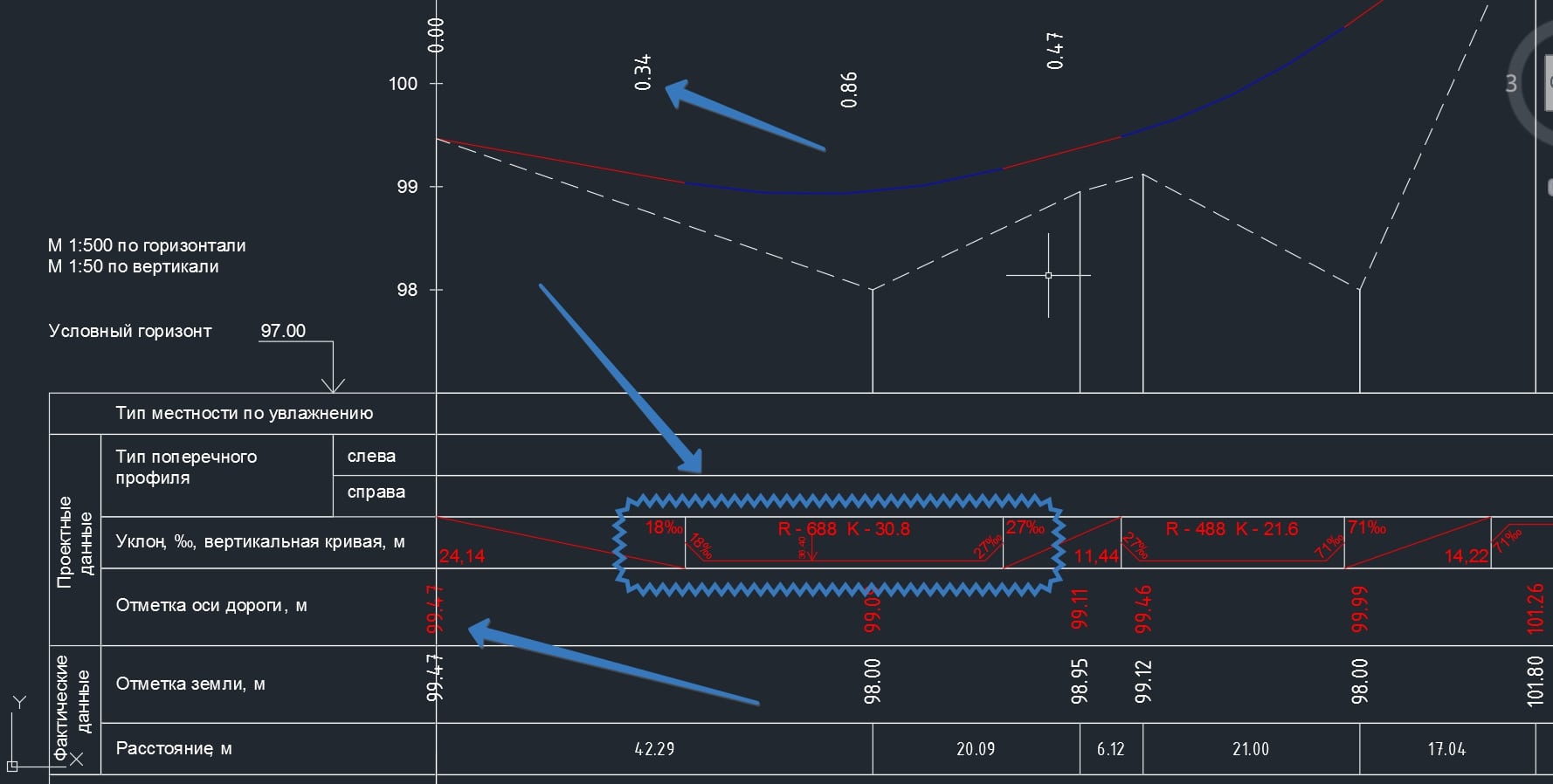
Все актуальные на данный момент шаблоны для Civil 3D 2021 и старые шаблоны вы сможете найти по ссылке.
Также хочу отметить, что опыт работы этого года и, думаю, прошлых лет показал, что настройка шаблона пакета адаптации задача не индивидуальная, а требующая сплоченной работы специалистов различных сфер деятельности и разного уровня навыков использования программных продуктов. Поэтому хочу предложить всем заинтересованным оставить свои комментарии именно по шаблонам в форме ниже.
В случае, если вы ссылаетесь на нормативную документацию обязательно указывайте страницу/пункт/номер/таблицу на которую вы ссылаетесь в данном документе, так как это поможет быстрее понять проблематику вашего комментария.
Если вы готовы помогать в разработке адаптации шаблонов в различных их частях – укажите об этом и оставьте свои контакты для того, чтобы мы смогли с вами связаться и добавить в рабочее пространство команды.
Обновления пакета адаптации. Часть №2
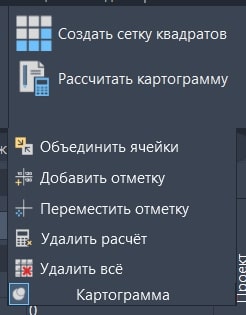
Картограмма.
В обновлении пакета адаптации Civil 3D вы сможете найти новую картограмму, которая позволяет производить расчеты двумя способами (метод квадратов и триангуляция) и оформлять земляные работы в соответствии с ГОСТ.
Подробнее об обновление смотрите тут.
Также хочу поделиться справкой к данному модулю, где вы сможете подробнее узнать о его функциях: «Справка_по_модулю_Картограмма.pdf»
Сразу отмечу несколько моментов для обеспечения правильной и корректной работы модуля:
- Внешняя граница расчета картограммы выбирается модулем автоматически по проектной поверхности. Таким образом выбирать внешнюю границу необходимо только в том случае, если расчёт картограммы производиться внутри внешней границы, выбранной проектной поверхности
- Дуговые сегменты должны быть аппроксимированы. Данный подход актуален как для поверхностей Civil 3D, так и для работы данного модуля. Вы можете использовать любой удобный для вас способ
- Текущий стиль текста чертежа не должен быть аннотативный. Иначе после расчета (который будет произведен) требуемое оформление картограммы не появится
Обновления пакета адаптации. Часть №3.
Каталоги труб и колодцев.
Специально для пакета адаптации Civil 3D 2021 были доработаны и дополнены актуальные каталоги труб и колодцев для построения существующих и проектных внешних инженерных сетей площадных и линейных объектов.
Так как организационно при разработке пакета адаптации команда была ограничена в использовании русскоязычных названий нами было принято решение разбить каталоги труб и колодцев на две части. Первая из которых представляет собой базовый комплект из 18 версии пакета адаптации для России. Именно этот каталог и устанавливается вместе с пакетом адаптации Civil 3D 2021.
Для корректной работы с данным каталогом необходимо использовать специализированный шаблон для наружных сетей Pipes_RUS2021_basic.dwt. В нём специальным образом настроены списки элементов именно под данные каталоги.
Обновленный и дополненный каталог труб и колодцев вы можете скачать по ссылке.
Для корректной работы с обновленным каталогом необходимо использовать специализированный шаблон для наружных сетей Pipes_RUS2021_advanced.dwt. В нём специальным образом настроены списки элементов именно под данные каталоги.
Его необходимо скопировать в папку C:\ProgramData\Autodesk\C3D 2021\rus\Pipes Catalog
Подробнее об обновление смотрите тут.
Шаблоны Pipes_RUS2021_basic.dwt и Pipes_RUS2021_advanced.dwt отличаются только каталогами, которые необходимо с ними использовать.
Напоминаю, что выше есть ссылка на самые свежие шаблоны для Civil 3D 2021.

Кроме того, на портале BIMLIB для скачивания доступны каталоги труб и колодцев из реальной номенклатуры производителей. Все элементы выполнены на основе безнапорных сетей.

К каждому каталогу приложена инструкция по подключению. Более того, данные каталоги вы можете не просто подключить, а объединить с имеющимся у вас каталогом, как это сделать смотрите тут.
Параметры ADSK для элементов труб и колодцев.
Экспертами нашей команды была проведена большая работа по сбору и анализу параметров, которые закладывают различные специалисты в свои элементы внешних инженерных сетей и привели их в единый стандарт ADSK_%Параметр%, который позволит создавать пользовательские каталоги труб и колодцев в едином стиле и, что важнее всего, получать требуемые ведомости и спецификации.
Подробнее об обновление смотрите тут.
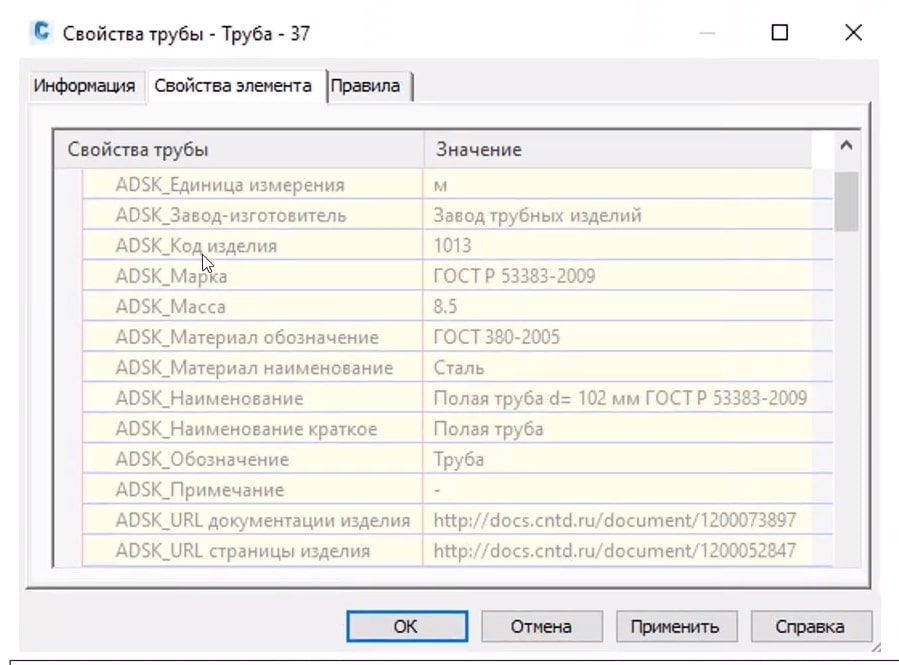
Приложения для работы с инженерными сетями.

Незадолго до окончания работ по пакету адаптации автором различных приложений в том числе и для Civil 3D, Станиславом Павловицким, был выпущен бесплатный сборник плагинов для работы с внешними инженерными сетями.
По согласованию с автором эти приложения вошли в пакет адаптации Civil 3D 2021.
Данный сборник позволяет автоматизировать выполнение различных рутинных задач и упростить решение тех или иных проектных вопросов, в том числе и оформление рабочей документации.
Подробнее о принципах и способах работы каждого из плагинов вы можете узнать на YouTube канале Станислава.
Обновления пакета адаптации. Часть №4.
Стандартные и дополнительные инструменты формирования ведомостей.
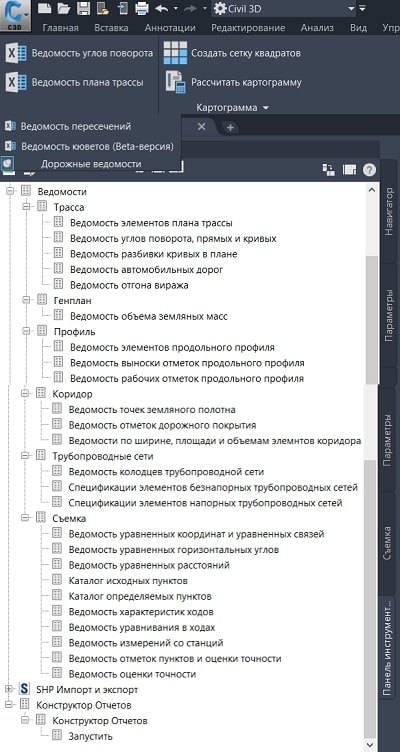
В обновлении пакета адаптации также были добавлены и исправлены стандартные ведомости, которые можно получать по элементам информационной модели Civil 3D.
- Восстановлены инструменты получения ведомостей по:
- Трассам
- Генеральному плану
- Профилю
- Коридору
- Трубопроводным сетям
- Съемке
- Ведомость углов поворота трассы
- Ведомость плана трассы
- Ведомость пересечений
- Ведомость кюветов (в данный момент работает лишь в beta режиме и во многом зависит от принципов построения коридоров)
Подробнее об обновление ведомостей смотрите тут.
![]()
- «Ведомость разбивки кривых в плане»;
- «Ведомость элементов плана трассы Форма 3»;
- «Ведомости углов поворота, прямых и кривых. Форма 4»;
В Civil 3D в случае наличия рубленных пикетов по трассе, происходит некорректный вывод данных в столбцах Положение переходных кривых, а именно на значение показателя рубленного пикета.
![Трасса без резанных пикетов]()
Рисунок 1 - Трасса без резанных пикетов
(значение конца переходной кривой КПК:5+81.29)
![Ведомость углов поворота]()
Рисунок 2 – Ведомость углов поворота, прямых и кривых по трассе без резанных пикетов
(значение конца переходной кривой КПК:5+81.29)
![Добавление рубленного пикета к трассе]()
Рисунок 3 -Добавление рубленного пикета к трассе
![Трасса с рубленным пикетом]()
Рисунок 4 – Трасса с рубленным пикетом
(значение конца переходной кривой КПК:5+83.29)
![Ведомость углов поворота, прямых и кривых по трассе с резанным пикетом]()
Рисунок 5 - Ведомость углов поворота, прямых и кривых по трассе с резанным пикетом
(значение конца переходной кривой КПК:5+81.29)Значение не изменилось на КПК:5+83.29
Вывод значений пикетов кривых с помощью Конструктора отчета дает верный результат
![Вывод значений пикетов кривых с помощью Конструктора отчета]()
Рисунок 6 – Вывод значений пикетов кривых с помощью Конструктора отчета
Новая инструментальная палитра пакета адаптации Civil 3D 2021.
В обновлении этого года каждый пользователь сможет воспользоваться новыми инструментами в специализированной палитре «Пакет адаптации 2021».
Читайте также: